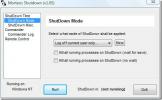Hoe onderscheid te maken tussen een hardware- en softwareprobleem op Windows 10
Als de software op uw systeem goed werkt, kan het de hele dag duren om te repareren. Als het softwareprobleem samenvalt met een hardware probleem dan wordt het ingewikkelder. Voordat u de oorzaak van het probleem kunt oplossen, moet u uitzoeken of het een software- of hardwareprobleem is. Als het om de hardware gaat, moet je een reparatie uitvoeren of iets nieuws kopen. Als het software is, heb je een lange dag of week voor de boeg om het te isoleren en te repareren. Als u niet zeker weet of het probleem bij de hardware of de software ligt, moet u dit eerst uitzoeken. Dat kan op twee manieren.
Deze oplossingen zijn van toepassing op problemen die een combinatie van hardware en software lijken te zijn. Als u bijvoorbeeld plotseling alle hoofdletters typt en u de caps lock-toets niet hoeft te wisselen, wordt deze uitgeschakeld. toetsenbord is mogelijk defect of uw stuurprogramma doet iets of u heeft een app die de caps lock-toets heeft vastgelegd.
Ander systeem
Dit is de meest voor de hand liggende methode om onderscheid te maken tussen een hardware- en softwareprobleem, maar het vereist dat je toegang hebt tot een ander, volledig functionerend systeem. Niet veel mensen echter, als u een extra Windows 10-pc heeft, sluit u uw hardware hierop aan en kijkt u of het probleem kan worden gereproduceerd. Als het kan, dan is er waarschijnlijk iets mis met de hardware.
Veilige modus
Als u geen ander systeem bij de hand heeft, kunt u controleren of het een softwareprobleem is en dit uitsluiten. Om te controleren of een probleem softwaregerelateerd is, voert u Windows 10 uit in de veilige modus.
In de veilige modus is alles en nog wat mogelijk een softwareprobleem kan veroorzaken, uitgeschakeld. Als u een applicatie of een game heeft die mogelijk een toets op uw toetsenbord heeft vastgelegd, kan deze de controle niet overnemen in de veilige modus.
Om Windows 10 in de veilige modus op te starten, opent u het menu Start en klikt u op de aan / uit-knop. Houd de Shift-toets ingedrukt en selecteer Opnieuw opstarten.

Wanneer u uw systeem opnieuw opstart door de Shift-toets ingedrukt te houden, gaat u naar de probleemoplossingsmodus. Klik in de modus voor het oplossen van problemen op Problemen oplossen> Geavanceerde opties> Meer herstelopties bekijken> Opstartinstellingen. Klik op de knop Opnieuw opstarten en tik vervolgens op de 4-toets om de veilige modus te openen.
Als het probleem in de veilige modus verdwijnt, is het waarschijnlijk een softwareprobleem. Als dit niet het geval is, is het waarschijnlijk een hardwareprobleem. Hierop zijn enkele uitzonderingen, maar dit is een snelle manier om dit te controleren.
Zoeken
Recente Berichten
Auto ShutDown Windows op een specifieke datum of tijd
Noot van de redactie:Automatische uitschakeling is een belangrijke ...
Gratis fotobewerkingssoftware Hornil StylePix
Beeldverwerkingssoftware is een dozijn dozijn en hoewel er verschil...
Gratis muziekspeler Jaangle
Ik ben veel mediaspelers tegengekomen, Jaangle geeft een heel ander...